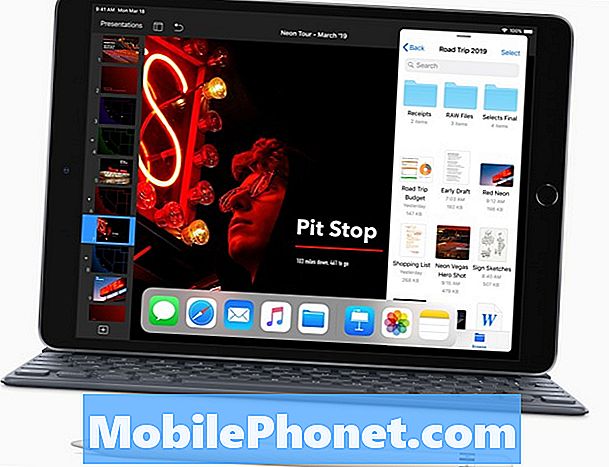Conţinut
- Problema 1: cursorul mouse-ului cu cască VR nu funcționează corect
- Problema 2: Imposibil de instalat aplicația Samsung Secure Folder pe Galaxy S7 edge
- Problema 3: Galaxy S7 continuă să înghețe, ecranul nu mai răspunde, repornește aleatoriu
- Problema 4: apelurile telefonice Galaxy S7 continuă să scadă, bateria se descarcă rapid, cititorul de amprente nu funcționează după actualizarea Nougat
- Problema 5: Galaxy S7 nu va trece de ecranul logo-ului operatorului
- Problema 6: Galaxy S7 edge nu mai răspunde, se supraîncălzește la încărcare
- Problema 7: Galaxy S7 edge nu se va încărca, nu se va porni
- Problema 8: Cum să recuperați fișierele dacă Galaxy S7 nu se va porni din nou
Bună ziua și bun venit la noul nostru articol # GalaxyS7. Postarea noastră de astăzi discută încă 8 probleme și soluții legate de S7. Nu uitați să ne informați despre problema dvs. dacă nu găsiți nimic util în această postare.

Dacă sunteți în căutarea de soluții la propria problemă #Android, ne puteți contacta folosind linkul furnizat în partea de jos a acestei pagini.
Când descrieți problema dvs., vă rugăm să fiți cât mai detaliat posibil, astfel încât să putem identifica cu ușurință o soluție relevantă. Dacă puteți, includeți cu amabilitate mesajele de eroare exacte pe care le primiți pentru a ne oferi o idee de unde să începem. Dacă ați încercat deja câțiva pași de depanare înainte de a ne trimite un e-mail, asigurați-vă că le menționați pentru a le putea sări peste răspunsurile noastre.
Mai jos sunt subiecte specifice pe care vi le aducem astăzi:
Problema 1: cursorul mouse-ului cu cască VR nu funcționează corect
Am cumpărat recent o cască VR și o telecomandă, dar când încerc să folosesc telecomanda, cursorul mouse-ului se deplasează în partea dreaptă jos a ecranului meu. Am parcurs toate setările și nu am văzut nimic pentru un mouse. Am făcut o resetare pe telefonul meu și am încercat să îl repornesc și nici nu a funcționat. Vă rog să-mi spuneți cum pot rezolva această problemă de derivare a mouse-ului. Nu reușesc să-mi dau seama și nu am văzut nimic despre asta pe forumuri. - Josh
Soluţie: Bună Josh. Nu știm ce dispozitiv VR și telecomandă aveți, așa că nu putem oferi nicio instrucțiune specifică despre ceea ce trebuie să faceți. Vă sugerăm să încercați să verificați manualul respectivelor dispozitive sau să contactați producătorii acestora.
Problema 2: Imposibil de instalat aplicația Samsung Secure Folder pe Galaxy S7 edge
Am actualizat recent Samsung S7 edge G935W8 la Nougat 7.0 Am cumpărat inițial acest telefon de la Best Buy aprilie 2015 cu operatorul Rogers, dar am plătit operatorul pentru a-l debloca și acum îl folosesc cu operatorul Bell. După ce am făcut cea mai nouă actualizare, am mers să descarc aplicația de folder securizat din magazinul de aplicații Galaxy. Dar când am parcurs expertul de configurare pentru folderul securizat, a apărut un mesaj care spune „folderul securizat nu poate fi configurat deoarece pe acest dispozitiv a fost instalat un software neautorizat”. Habar nu aveam ce înseamnă acest mesaj, așa că am vorbit cu câțiva prieteni și l-am cercetat pe Google pentru a afla că acest lucru indică adesea că dispozitivul meu este înrădăcinat. Nu am înrădăcinat acest telefon (nici măcar nu știam cum sau de ce va fi înrădăcinat), așa că am căutat cum să văd dacă dispozitivul dvs. este de fapt înrădăcinat, ceea ce mi-a arătat câteva site-uri web și aplicații. Fiecare pe care l-am încercat mi-a confirmat dispozitivul NU a fost înrădăcinat. Deci, aceste aplicații / site-uri web sunt greșite? Pot să pun telefonul într-un mod pentru a-l da seama că nu este înrădăcinat? Am încercat resetarea din fabrică atât prin comutator inteligent, cât și prin modul de recuperare, dar nu au funcționat. - Steve
Soluţie: Buna, Steve. În multe cazuri, da, mesajul pe care îl primiți indică de obicei că un telefon poate fi înrădăcinat sau care rulează software neoficial. În unele cazuri, poate fi, de asemenea, un indicator că Samsung nu detectează software-ul ca fiind oficial, chiar dacă este. Acest lucru se întâmplă de obicei dacă un operator de transport modifică software-ul, făcându-l să piardă configurația originală pe care sistemul Samsung o recunoaște. Dacă problema persistă după o resetare din fabrică și fără instalarea de aplicații sau actualizări, nu puteți face nimic, cu excepția cazului în care doriți să reveniți la versiunea de firmware cu cea cu care a venit inițial.
Problema 3: Galaxy S7 continuă să înghețe, ecranul nu mai răspunde, repornește aleatoriu
Bună, S7-ul meu rămâne cu ecranul care nu răspunde, se blochează, încetinește și repornește fără un motiv aparent. Uneori, pot forța repornirea cu [putere + volum scăzut], dar de cele mai multe ori rămâne fără răspuns până când bateria este descărcată (uneori cu indicatorul LED aprins sau intermitent în verde și albastru). Apoi trebuie să-l încarc și să-l folosesc până când îngheață din nou. Am făcut deja resetarea master. Funcționează o săptămână, apoi a început să înghețe din nou. Apreciez ajutorul tau. Mulțumesc. - Iván
Soluţie: Bună Iván. Dacă telefonul dvs. funcționează bine după o resetare din fabrică, principala cauză a problemelor dvs. poate fi una dintre aplicațiile pe care le-ați instalat ulterior sau o problemă hardware care se poate dezvolta în timp. O astfel de problemă hardware este o bliț sau o memorie defectuoasă. Dacă nu este o problemă cu aplicația, ar trebui să luați în considerare înlocuirea telefonului, deoarece reparația nu o va remedia.
Pentru a vedea dacă este o problemă cu aplicația, puteți porni telefonul în modul sigur, sau puteți efectua o altă rundă de resetare din fabrică și asigurați-vă că numai aplicațiile bune sunt reinstalate. Pornirea în modul sigur împiedică rularea aplicațiilor și serviciilor terțe, astfel încât dacă problemele nu vor apărea, puteți paria că o aplicație defectuoasă o cauzează. Pentru a porni S7 în modul sigur, urmați acești pași:
- Opriți Galaxy S7.
- Țineți apăsat butonul de pornire.
- Odată ce apare logo-ul „Samsung Galaxy S7”, eliberați tasta de pornire și apăsați și mențineți apăsat butonul de reducere a volumului.
- Continuați să țineți apăsat butonul până când telefonul termină repornirea.
- După ce vedeți textul „Mod sigur” în colțul din stânga jos al ecranului, eliberați butonul de reducere a volumului.
Problema 4: apelurile telefonice Galaxy S7 continuă să scadă, bateria se descarcă rapid, cititorul de amprente nu funcționează după actualizarea Nougat
Mi-am actualizat telefonul aseară. este o versiune deblocată pentru SUA. Actualizarea software-ului este listată ca G935UUEU4BQE2 / G935U0YM4BQE2 / G935UUEU4BQE2. Se spune că mesajele text nu sunt trimise, dar sunt primite de oameni. Renunț la o mulțime de apeluri telefonice, cititorul meu de amprente nu funcționează deloc și bateria se descarcă rapid. Am șters memoria cache a sistemului, dar mă opresc să fac un sistem complet. Există vreo problemă de versiune cunoscută, rulez un Android Nougat 7.0 nu 7.1. Folosesc Straight Talk wireless pe turnurile Verizon. - Steve
Soluţie: Buna, Steve. Cu milioane de oameni care utilizează dispozitive Galaxy care rulează tot felul de versiuni Android, nu este surprinzător să primim tot felul de probleme în urma actualizărilor. Există sute de mii, dacă nu milioane, de posibile puncte de eșec într-un sistem Android, astfel încât orice se poate întâmpla. Problemele dvs. sunt unele dintre problemele obișnuite, chiar și atunci când actualizările nu sunt instalate, așa că ar trebui să le rezolvați prin soluționarea problemelor software și soluții. Vă sugerăm să încercați o resetare din fabrică și să vedeți ce se întâmplă de acolo. Asigurați-vă că opriți instalarea aplicațiilor dvs. până când ați observat cum funcționează SMS-urile și alte funcții. Acest lucru vă va permite să verificați dacă problema rămâne sau nu. Dacă problemele nu vor apărea, aceasta indică faptul că (A) o aplicație problematică este responsabilă, sau (B) versiunea de firmware pe care ați instalat-o este slab codificată. Pentru a remedia o posibilă problemă a aplicației, puteți să dezinstalați pur și simplu aplicația ofensatoare prin încercări și erori. Pentru a doua posibilitate (firmware slab codat), nu puteți face prea multe despre asta.Dacă ați primit actualizări pe cale aeriană (actualizare over-the-air sau OTA), ar trebui să informați operatorul de transport pentru a putea face ceva în acest sens.
Mai jos sunt pașii privind modul de resetare din fabrică a telefonului Galaxy S7:
- Creați o copie de rezervă a fișierelor importante, cum ar fi fotografii, videoclipuri, contacte etc. Puteți utiliza Smart Switch pentru această sarcină.
- Opriți Samsung Galaxy S7.
- Apăsați și mențineți apăsate tastele Acasă și Volum sus, apoi apăsați și mențineți apăsată tasta de pornire.
- Când Samsung Galaxy S7 apare pe ecran, eliberați tasta de pornire, dar continuați să țineți apăsată tasta Acasă și de creștere a volumului.
- Când se afișează sigla Android, puteți elibera ambele taste și puteți lăsa telefonul în funcție de aproximativ 30 până la 60 de secunde.
- Folosind tasta de reducere a volumului, navigați prin opțiuni și evidențiați „ștergeți datele / resetarea din fabrică”.
- Odată evidențiat, puteți apăsa tasta de pornire pentru ao selecta.
- Acum evidențiați opțiunea „Da - ștergeți toate datele utilizatorului” folosind tasta de reducere a volumului și apăsați butonul de pornire pentru a o selecta.
- Așteptați până când telefonul dvs. este terminat pentru a efectua resetarea generală. După finalizare, evidențiați „Reporniți sistemul acum” și apăsați tasta de pornire.
- Telefonul va reporni acum mai mult decât de obicei.
Problema 5: Galaxy S7 nu va trece de ecranul logo-ului operatorului
Salut. Numele meu este Steve și am cumpărat recent un Samsung S7 deblocat în timp ce călătoream în New York (pe 10 iunie 2017). Am fost asigurat că telefonul va funcționa cu alte rețele, dar am introdus un alt SIM diferit și telefonul nu poate trece de ecranul Metro PCS. Practic, se pare că telefonul doar circulă. Am încercat să scot și SIM-ul și cardul Micro SD, dar fără noroc. Am încercat să folosesc software-ul Smart Switch, dar din moment ce telefonul nu poate porni corect, software-ul nici măcar nu comunică cu telefonul. Puteți ajuta cu câteva sfaturi despre ce aș putea face? Am plecat deja din Statele Unite și m-am întors în țara mea, Insulele Solomon. - Steve
Soluţie: Buna, Steve. Un smartphone care funcționează va funcționa normal, adică va încărca sistemul de operare corect, cu sau fără o cartelă SIM sau un card SD. Nu vă putem vedea logica de ce ați ales să ne spuneți că telefonul nu se va încărca deloc (nu poate trece de ecranul Metro PCS) cu o altă cartelă SIM. Telefonul a funcționat în timp ce erați încă în SUA? Ar fi trebuit să ne spuneți dacă a făcut-o sau dacă ați încercat să faceți acest lucru după ce ați cumpărat dispozitivul.
Presupunem că S7-ul dvs. nu este nou când l-ați cumpărat (altfel această problemă nu se va întâmpla), dar dacă este, ar trebui să îl înlocuiți imediat. Dacă înlocuirea telefonului este exclusă, încercați să vedeți dacă o puteți remedia făcând o ștergere și masterizare a partiției cache prin modul de recuperare. Iată pașii de pornire în modul de recuperare:
- Încărcați telefonul timp de cel puțin 30 de minute.
- Apăsați și mențineți apăsate tastele Acasă și Volum sus, apoi apăsați și mențineți apăsată tasta de pornire.
- Când pe ecran apare sigla Samsung Galaxy, eliberați tasta de pornire, dar continuați să țineți apăsată tasta Acasă și de creștere a volumului.
- Când se afișează sigla Android, puteți elibera ambele taste și puteți lăsa telefonul în funcție de aproximativ 30 până la 60 de secunde.
- Folosind tasta de reducere a volumului, navigați prin opțiuni și evidențiați „ștergeți partiția cache”.
- Puteți șterge partiția cache sau puteți efectua o resetare din fabrică atunci când vă aflați în acest mod.
Dacă ștergerea partiției cache sau resetarea master nu va rezolva problema, puteți încerca, de asemenea, să blocați bootloaderul și / sau firmware-ul. Rețineți, însă, că intermitentul este o procedură riscantă și vă poate afecta telefonul. Asigurați-vă că faceți mai multe cercetări despre cum să o faceți pe modelul dvs. de telefon, înainte de a o face.
În scopuri demonstrative, iată pașii exemplificativi cu privire la modul de flashare a unui bootloader. Pașii exacți pot varia pe telefonul dvs. Din nou, ar trebui să cercetați dincolo de site-ul nostru web cum să parcurgeți exact pașii de pe telefon pentru a preveni problemele.
- Căutați firmware-ul corect pentru modelul de telefon și descărcați-l. Asigurați-vă că ați selectat-o pe cea potrivită. Ar trebui să fie același firmware exact care a rulat anterior pe dispozitivul dvs. Presupunem că listați versiunea firmware undeva. Dacă nu ați luat act de aceasta înainte, există șansa să alegeți greșitul. După cum probabil știți acum, utilizarea unui firmware incorect poate provoca complicații, așa că noroc cu asta.
- Să spunem acum că ați identificat firmware-ul corect. Apoi doriți să îl descărcați pe computer. Fișierul firmware ar trebui să conțină o grămadă de fișiere, cum ar fi AP_, BL_, CSC_, etc.
- Căutați fișierul care începe cu o etichetă BL; acesta ar trebui să fie fișierul de încărcare corespunzător pentru acest firmware. După ce ați identificat fișierul bootloader, copiați-l pe desktopul computerului sau în orice alt folder pe care îl puteți accesa cu ușurință.
- Continuați cu restul procedurii intermitente utilizând programul Odin.
- În Odin, faceți clic pe fila BL și asigurați-vă că utilizați fișierul de încărcare pe care l-ați identificat anterior.
- Acum, asigurați-vă că starea „Dispozitiv adăugat” și „ID: caseta COM” au devenit albastre înainte de a apăsa butonul START. Aceasta va iniția intermitentul încărcătorului de încărcare al telefonului.
- Reporniți telefonul după terminarea procedurii.
Problema 6: Galaxy S7 edge nu mai răspunde, se supraîncălzește la încărcare
Bună ziua .. Am un avantaj Ss7. În ultimele zile, telefonul meu a început să înghețe. Ecranul a devenit gol și toate butoanele nu răspund. Încerc toate combinațiile de butoane, cum ar fi puterea + reducerea volumului, puterea + acasă + volumul în sus sau în jos și nu se întâmplă nimic. Se menține negru. Dar simt că telefonul meu se încălzește. Se va răci după ce bateria se va descărca, presupun (știind prin încărcare în priză și începe din nou de la zero). Când îngheață, butonul nu funcționează, încărcarea nu funcționează .. te rog ajută-mă. Acest lucru este foarte enervant .. Adică așteptați bateria să se descarce o zi întreagă și după încărcare cine știe când va îngheța din nou (mai ales o dată pe zi). Acest lucru se întâmplă la o lună după ce am înlocuit ecranul. Nu-mi amintesc să existe vreo actualizare, dar prima dată se întâmplă când m-am conectat la wifi. Asta e tot ... vă aștept sugestia În cazul în care ar trebui să o întorc înapoi până înainte de actualizare sau .... ei bine, nu mai știu .. Vă mulțumesc. - Primandayosepriadi
Soluţie: Bună Primandayosepriadi. Depanarea Android este simplă, iar problema dvs. nu face excepție de la o regulă specială - dacă nicio soluție software nu poate ajuta, trebuie să fie de vină hardware-ul rău. Acestea fiind spuse, vă sugerăm să încercați resetarea din fabrică și da, dacă ați trimis un firmware neoficial la acesta, reporniți-l la o versiune mai veche de Android. Dacă acestea nu vor funcționa, solicitați repararea sau înlocuirea telefonului.
Problema 7: Galaxy S7 edge nu se va încărca, nu se va porni
Tocmai am citit articolul dvs. „Cum să remediați Samsung Galaxy S7 Edge care nu se încarcă prin cablu sau fără fir, se încălzește la încărcare [Ghid de depanare].” Am avut speranță până am ajuns la pasul 4. Nu pot face nimic de la pasul 4, deoarece bateria mea este DEAD! Cu toate acestea, cred că a fost o problemă de firmware, deoarece bateria se epuizase, a rămas în această stare timp de 4 zile, înainte de a avea timp să mă ocup de ea. Dar cu o baterie descărcată nu pot să repornesc, să intru în modul de recuperare sau în modul sigur și nu se va încărca de la încărcătorul rapid Samsung sau de la încărcătorul wireless Samsung. Sunt disperat, deoarece am atât de multe la telefon (foarte mult salvat, dar prea mult nesalvat pentru a pierde). Cum pot intra în energie? Doar suficient pentru a intra în modul de recuperare ?? Mulțumesc. - Rick
Soluţie: Bună Rick. Dacă telefonul dvs. nu afișează nicio indicație de viață (lumină LED aprinsă, vibrații în timpul repornirii, sunet sau vibrații atunci când există notificări primite), atunci singurul lucru pe care îl puteți face este să îl trimiteți. Uneori, telefonul poate părea mort sau nu încărcarea din cauza portului de încărcare defect, deci dacă aveți un încărcător wireless, încercați încărcarea fără fir timp de cel puțin 30 de minute. Dacă telefonul rămâne mort, faceți-l să fie reparat sau înlocuit.
În ceea ce privește recuperarea datelor, puteți face acest lucru numai dacă puteți porni telefonul în modul normal sau sigur. Dacă telefonul este complet mort, nu îi veți putea accesa memoria și transfera conținut de pe acesta. Nu există „magie” software pe care să o puteți face pentru a remedia hardware-ul rău. Este posibil ca problema să fie izolată doar de baterie, astfel încât să o înlocuiți mai întâi cu un tehnician poate rezolva problema cu ușurință. Dacă problema este mai gravă și implică placa de bază, puteți să vă sărutați aceste date la revedere.
Pentru a preveni pierderea datelor de neînlocuit (fotografii, videoclipuri, documente etc.) în viitor, faceți-vă întotdeauna un obicei din crearea unei copii de rezervă. Nu știm de câte ori am subliniat acest lucru în aproape toate articolele noastre, dar există un motiv pentru care această înțelepciune persistă de zeci de ani încoace și asta pentru că dispozitivele de stocare digitală și electronica nu sunt fiabile. Dacă nu veți face backup în mod regulat al fișierelor, aveți doar vina pe voi înșivă.
Problema 8: Cum să recuperați fișierele dacă Galaxy S7 nu se va porni din nou
Telefonul meu s-a blocat în timpul repornirii și afișa ecranul albastru. Am încercat totul pe site-ul dvs. și nimic nu a funcționat, apoi am dus telefonul la biroul Samsung. Au făcut ceva pe el și acum tot ce văd este ecranul negru cu sigla Galaxy S7 edge (aceeași siglă pe care o vedeți când reporniți telefonul). De aici nu pot să-mi pornesc telefonul sau să îl duc în modul sigur apăsând tastele conform site-ului dvs. web. Vreau să-mi recuperez datele de pe telefon înainte de resetarea din fabrică, dacă este necesar. Ai nevoie de ajutorul tău. Dacă ai putea ajuta, ar fi genial. - Talat1426
Soluţie: Bună Talat1426. După cum sa menționat mai sus, puteți accesa memoria sau dispozitivul de stocare al unui S7 numai dacă îl puteți porni în modul sigur sau în modul normal. Nu există altă modalitate de a muta fișierele de pe și către dispozitivul de stocare în starea actuală a telefonului. Chiar și Samsung nu poate face nimic în acest sens.
Dacă totuși doriți să remediați problema, luați în considerare efectuarea unei resetări din fabrică. Desigur, asta ar șterge totul, dar este posibil să aveți din nou un telefon bun.
De asemenea, nu știm ce a făcut Samsung cu telefonul dvs., dar dacă au încercat să-l intermită înainte, adică au instalat o nouă copie a software-ului, fișierele dvs. trebuie deja să dispară până acum, așa că nu are rost să opriți resetarea din fabrică.
Unii utilizatori au reușit să remedieze o problemă similară pornind telefoanele lor în moduri alternative. Pentru referință, iată pașii despre cum să faceți acest lucru și posibilele soluții de depanare pe care le puteți face pentru fiecare:
Boot în modul de recuperare:
- Încărcați telefonul timp de cel puțin 30 de minute.
- Apăsați și mențineți apăsate tastele Acasă și Volum sus, apoi apăsați și mențineți apăsată tasta de pornire.
- Când pe ecran apare sigla Samsung Galaxy, eliberați tasta de pornire, dar continuați să țineți apăsată tasta Acasă și de creștere a volumului.
- Când se afișează sigla Android, puteți elibera ambele taste și puteți lăsa telefonul în funcție de aproximativ 30 până la 60 de secunde.
- Folosind tasta de reducere a volumului, navigați prin opțiuni și evidențiați „ștergeți partiția cache”.
- Puteți șterge partiția cache sau puteți efectua o resetare din fabrică atunci când vă aflați în acest mod.
Porniți în modul de descărcare:
- Încărcați telefonul timp de cel puțin 30 de minute.
- Apăsați și apoi țineți apăsate tastele Acasă și Volumul JOS, apoi apăsați și mențineți apăsată tasta de pornire.
- Când pe ecran apare sigla Samsung Galaxy, eliberați tasta de pornire, dar continuați să țineți apăsată tasta Acasă și Volumul DOWN.
- Așteptați până când apare ecranul de descărcare.
- Dacă puteți porni telefonul în modul de descărcare, dar nu și în alte moduri, asta înseamnă că singura dvs. cale de ieșire poate fi să blocați un stoc sau un firmware personalizat.
- Folosiți Google pentru a căuta un ghid despre cum să o faceți.
Porniți în modul sigur:
- Încărcați telefonul timp de cel puțin 30 de minute.
- Țineți apăsat butonul de pornire.
- Odată ce apare logo-ul Samsung Galaxy, eliberați tasta de pornire și apăsați și mențineți apăsat butonul de reducere a volumului.
- Continuați să țineți apăsat butonul până când telefonul termină repornirea.
- După ce vedeți textul „Mod sigur” în colțul din stânga jos al ecranului, eliberați butonul de reducere a volumului.
- Singura diferență a modului de siguranță față de modul normal este că prima împiedică rularea aplicațiilor terțe. Dacă puteți porni telefonul în modul sigur, dar nu în modul normal, dezinstalați toate aplicațiile până când problema (care vă împiedică să porniți normal) este eliminată.